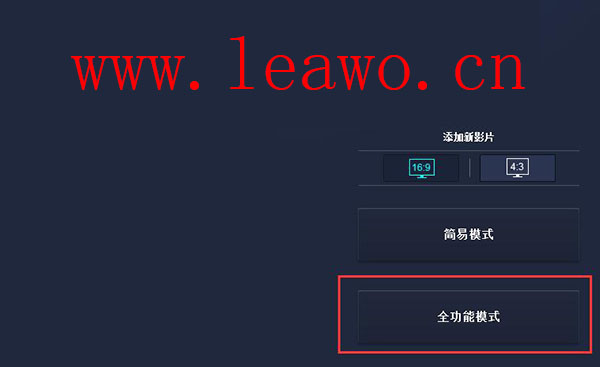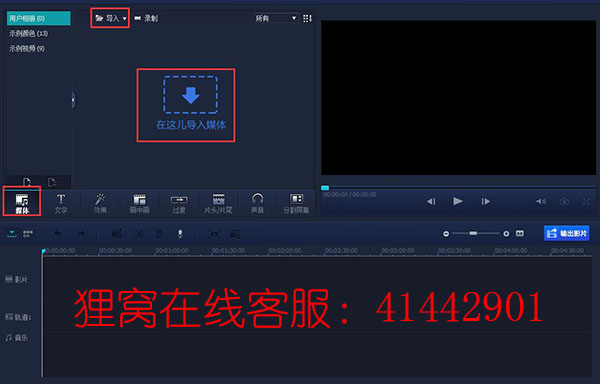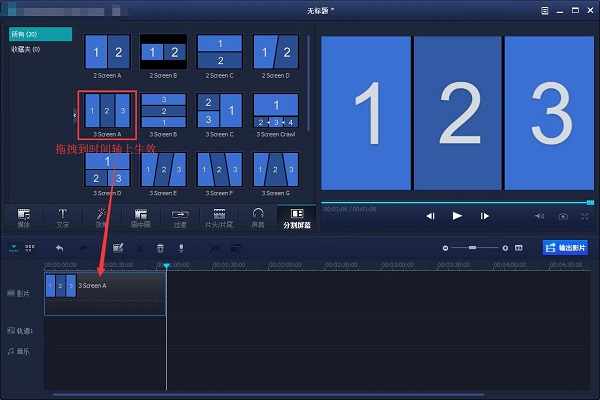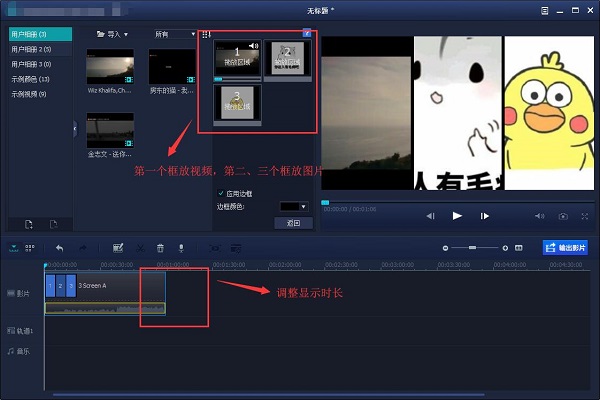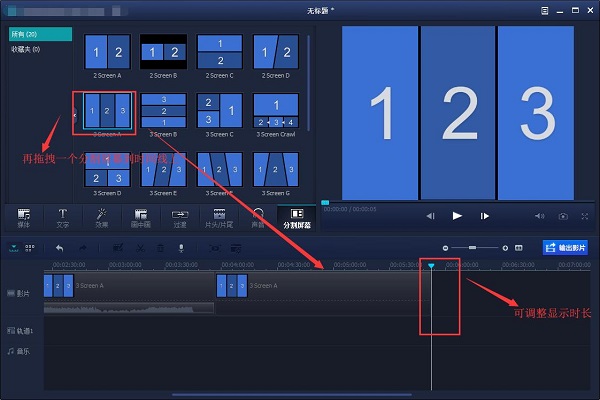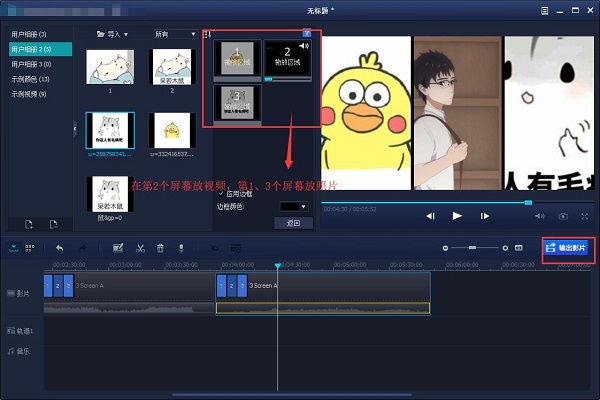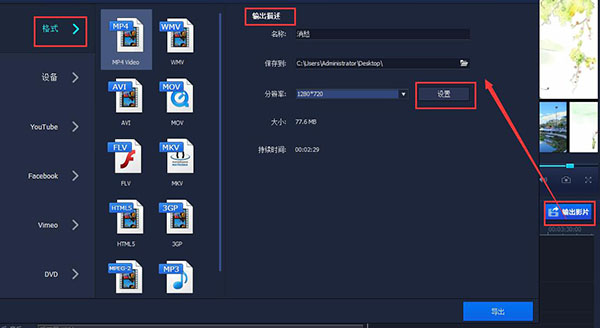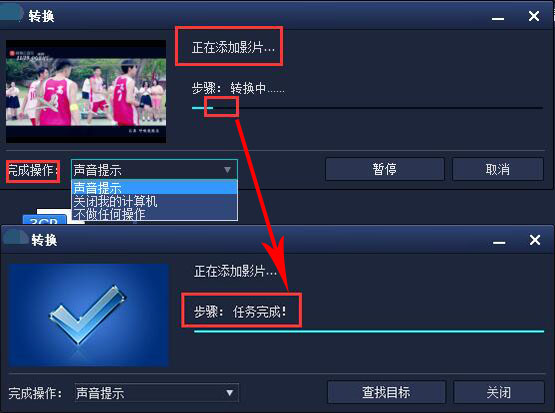|
今天又是周一啦啦,还是来聊聊我们的日常天气吧,最近天气不错哦,适合出门踏青呢,昨天小编在地铁上遇到几个汉服小姐姐,一度让小编觉得自己穿越了呢。不过春天这个季节穿着汉服去踏青想想还是不错的呐,就是像小编这种胖子就不敢穿汉服了,会显胖呢。啊哈哈哈,还是不说废话了吧~看标题有没有一脸懵逼,其实小编说的就是一个视频画面上播放多个视频文件,但是当其中一个画面在播放的时候,另外几个画面是静止的,懂吗?不懂就往下看看吧~
此教程所用到的软件下载地址:http://www.leawo.cn/ND_upload.php?do=info&id=6129
首先呢,通过上方的链接下载我们所要用到的软件工具,解压之后找到安装包,双击再根据安装向导一步一步进行安装即可。安装完成之后就可以来运行我们的软件了,在进入软件之前我们需要先选择我们想要的模式,这里有“简易模式”和“全功能模式”,我们选择的是“全功能模式”。
进入到软件“全功能模式”的界面,我们看到左上角有一个“导入”的按钮,以及“在这儿导入媒体”的按钮,点击之后即可通过浏览文件位置的方式将我们的视频文件添加进来,当然啦,也可以通过直接拖拽的方式将我们的视频文件拖拽进来。
将视频文件添加进来之后,我们点击媒体库下方导航栏的最后一个选项——“分割屏幕”。然后我们可以看到在上方出现许多的屏幕分割的画面,我们可以选择一款自己喜欢的屏幕分割的效果,然后将其拖拽到下方的时间线上使其生效。
正如我们上面所说,当我们播放其中一个视频的时候,另外几个视频画面上静止的,所以我们现在分割屏幕的第一个画面中添加一段我们想要的视频,然后在剩余的画面中添加静止的图片。然后在下方的时间线上可以调整这个分割屏幕的显示时长。
既然要在一个视频画面中播放多个视频文件,那么我们还需要再继续添加分割的屏幕画面放在第一个视频的结尾处。其实小编说着也是乱乱的,就是我们还是在分割屏幕页面上选择与刚刚一样的屏幕分割的选项,然后将其拖拽到下方时间线上。
这时我们就可以来添加第二个视频文件了,当然,第二个视频文件就是我们分割的屏幕中第二个屏幕播放视频,第一个屏幕和第三个屏幕播放静止的图片,然后于上方一样在时间线上调整显示时长。同理,第三个屏幕分割就是第三个画面播放视频文件,由此类推。
当我们每一个分割屏幕的视频画面都调整好之后,我们就可以来输出我们的视频文件了。点击右边的“输出影片”按钮,然后在软件弹出来的输出设置页面我们可以设置影片的输出格式,适应设备,文件名称,保存位置等等。
设置完成之后,点击下方的“导出”按钮,就可以对视频文件进行输出了。在转换页面会有一个进度条,当进度条跑完之后系统会提示我们的转换任务完成,这时候我们就可以去我们的保存目录下找到我们加了特效的新的视频文件了。
然后呢,我们今天的在一个视频画面上播放多个视频文件的教程方案就到这里啦。以小便选择的屏幕分割效果来说就是第一个视频播放结束之后,静止的第二个视频开始播放,然后第一个和第三个画面静止,以此类推,很简单的啦,快来试试吧~
笑话段子:
暗恋公司一姑娘很久了,每天尾随送之回家。
相关文章:
视频替换背景音乐 资源推荐:
画中画视频制作 分割视频文件 视频加字幕 图片制作成视频 音频转换成视频 电脑屏幕录制 |